Contoh Video Yang Diedit Menggunakan Adobe Premiere
About
Adobe Premiere Pro CS4
•Kelebihan Adobe Premiere
–Dapat digunakan mengedit file video yang berbeda dan ukuran yang berbeda.
–Bisa memotong video di time line menjadi 2 sampai yang kamu inginkan
–Mudah
dalam
membalik video. (time reverse).
–Time
Line yang memiliki 99 kolom Video dan 99 kolom audio.
–Memudahkan dalam membuat Title ada 3 title.
–Auto
Save Project
–Ada
3 Video Preview
–Memiliki banyak efek yang bisa di gunakan
–Efek overlight dan overdark.
Memulai Adobe Premiere
•New
Project, untuk membuat project baru
•Open
Project, untuk membuka file yang telah dibuat sebelumnya
•Kita akan dihadapkan oleh
pembuatan sequence(tempat pengeditan)
dengan memilih beberapa profil.
•Siapkan :
–Gambar untuk background pembuka
–Sound untuk musik pembuka
–Video (dengan format apa saja)
–Foto-foto
•Langkah :
–Import file2 diatas
–Drag gambar ke timeline di video 1
–Buat title judul di video 2
–Drag sound
–Buat efek video
–Buat efek audio
–Drag video
–Buat clip speed/duration
–Tambahkan title
–Tambahkan foto-foto
–Tampilkan foto bersama-sama dengan text
–Buat title closing berjalan dari bawah ke atas (roll/crawl)
–Export file : File >>Export >> Media
> Mengimport
-File
-Import
> Drag File Ke Timeline
Membuat Title / Text Judul
–Klik Menu
File >> New >> Title…
–maka akan muncul kotak dialog New
Title.. isikan saja “judul
mempersembahkan”seperti pada gambar berikut.. lalu klik OK
–Selanjutnya , setelah mengklik OK, akan keluar kotak dialog
tempat mengedit Title seperti gambar berikut..
–Membuat tulisan berjalan dari atas ke bawah atau dari kiri
kekanan dan sebaliknya, klik Title >> New
title >> Default still
Pilih roll/ Crawl Options, pilih roll, left/ right
–Roll untuk tulisan dari atas ke bawah/ sebaliknya
–Crawl Left : kiri ke kanan
–Crawl Right : Kanan ke kiri
–Timing (Frames) untuk mengatur waktunya
–Start Off Screen : munculnya tulisan
–End Off Screen : berakhirnya tulisan dari layar
Menambahkan efek transisi
–Transisi video adalah efek yang menampilkan perubahan tampilan dari
satu klip ke klip yang
lain. Pada umumnya penerapan transisi video
digunakan untuk proses penggantian tampilan antar klip.
Membuat video speed/ duration
•Klik pada video
yang ada di timeline, kemudian klik Clip pada
menu, pilih speed/duration
Ganti pada duration, klik pada menit dan detiknya, silahkan ganti angkanya jika ingin mempercepat/ memperlambatnya
Merubah Ukuran Tampilan Video
•Jika video yang kita importkan ternyata ukurannya tidak sesuai
pada saat ditampilkan pada layar preview, maka klik video pada
preview tersebut, kemudian tarik sesuai keinginan
Mengexport File
•Klik menu File >> Export >> Media
Mengexport FileMene
MengFile
Drag
file timeline
rag
file ke timelineDrag
file ke timel












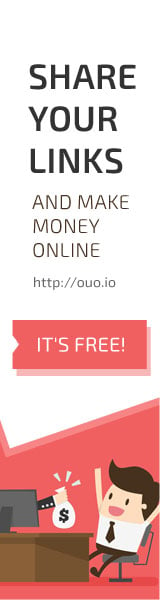

0 komentar:
Posting Komentar